- Зохиолч Lauren Nevill [email protected].
- Public 2023-12-16 18:54.
- Хамгийн сүүлд өөрчлөгдсөн 2025-01-23 15:22.
Мэдээлэл солилцохын тулд шуудангийн серверүүд болон мессенжер програмуудыг ашиглах нь үргэлж тохиромжтой, боломжгүй байдаг. Хамгийн хялбар арга бол тусгай хадгалах сайт эсвэл файл хуваалцах сайтуудыг ашиглан интернетэд файл нийтлэх явдал юм.
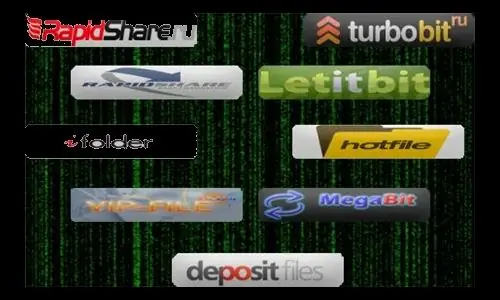
Зааварчилгаа
1-р алхам
Файл байршуулахыг файл байршуулах гэж нэрлэдэг бөгөөд энэ нь хэрэглэгчид түүний файлын орон зайг хангах үйлчилгээ юм. Энэ нь мэдээлэл солилцоход маш тохиромжтой болгодог. Тиймээс та файлуудаа сүлжээнд нийтлэх хэрэгтэй. Итгэмжлэгдсэн файл байршуулах үйлчилгээний аль нэгийг ашиглаарай: letitbit.net, rapidshare.com, depositfiles.com/ru/, uploading.com, webfile.ru.
Алхам 2
Хэрэв танд файлуудыг тогтмол нийтлэх шаардлагатай бол нэг буюу хэд хэдэн файл байршуулах үйлчилгээнд бүртгүүлэх нь дээр байх болно. Бүртгэл нь хэд хэдэн давуу талыг өгдөг: файл хадгалах хугацааг уртасгах, байршуулсан файлуудын жагсаалтыг гаргах, татаж авах статистикийг харуулах, байршуулсан файлуудыг устгах, хувийн директор үүсгэх, оруулах боломжтой файлын кодыг өгөх боломжтой. таны блог, форум эсвэл вэбсайт.
Алхам 3
Вэбфайл.ру файл байршуулах үйлчилгээ дээрх файлуудыг хэрхэн нийтлэх вэ? Файлыг бүртгэлгүйгээр байрлуулахын тулд сайтын үндсэн хуудсанд "Browse" товчийг дарна уу. Хүссэн файлаа сонгоно уу. Энэ нь дурын архив, хөгжмийн файл, видео, зураг, Word баримт бичиг гэх мэт байж болно. Хостинг webfile.ru нь 350 МБ-аас ихгүй хэмжээтэй файл байрлуулах боломжийг танд олгоно.
Алхам 4
Файлыг сонгосны дараа "Нээх" товчийг дараад "Татаж авах" товчийг дарна уу. Файлыг сервер рүү байршуулж эхэлнэ. Дараа нь таны файлын нэр болон түүний өргөтгөлийг харах цонх нээгдэнэ. Файлыг нууц үгээр хамгаалахыг танаас хүсэх бөгөөд энэ тохиолдолд зөвхөн та болон нууц үгээ өгсөн хүмүүс л нэвтрэх эрхтэй болно. "Файлын тодорхойлолт" талбарт та дуудагдсан мэдээллийн шинж чанар, дууны нэр эсвэл баримт бичгийн бүтэн нэрийг оруулах боломжтой.
Алхам 5
Дараа нь "Файл хадгалах" товчийг дарна уу. Шинэчлэгдсэн хуудас нь таны файл, түүний лавлах дугаар, хэмжээ, байрлуулах огноо, цаг хугацаа, файлын холбоосыг танд харуулах болно. Та энэ холбоосыг хуулсны дараа дамжуулж, нийтэлж болно. Файлыг системд 7 хоногоос илүүгүй хугацаанд хадгалах болно.
Алхам 6
Системд бүртгүүлэхийн тулд үндсэн хуудсан дээр байрлах "Бүртгэлийн үр өгөөж" гэсэн өгүүлбэрийн холбоос дээр дарах хэрэгтэй. Дараа нь та имэйл, нууц үг (дор хаяж 5 тэмдэгт) оруулаад "Би нөхцөлтэй санал нийлж байна" гэсэн хайрцгийг шалгаад "Бүртгүүлэх" товчийг дарна уу.
Алхам 7
Танд "Таны оруулсан хаягийг дансаа идэвхжүүлэх зааврын хамт имэйл илгээсэн" гэсэн мэдээллийг танд өгөх болно. Шуудангийн хайрцаг руугаа ороод webfile.ru сайтаас захидал олж, заасан холбоосоор орно уу. Таны бүртгэлийг баталгаажуулсан тул файл нийтлэхдээ жагсаасан бүх давуу талыг ашиглах боломжтой.






